Kazalo
Ena od mojih strank me je danes prosila, naj prenesem njegove stike iz starega telefona s sistemom Windows Phone v novega telefona s sistemom Android. Zato je to navodilo napisano za vse uporabnike, ki želijo prenesti vse stike iz telefona s sistemom Windows Phone v novi telefon s sistemom Android. Tukaj opisana metoda je zelo preprosta in jo lahko uporablja vsakdo.
Preden nadaljujete s temi koraki, se prepričajte, da že imate račun Microsoft (Windows Live, Hotmail, Outlook) in da ste ta račun nastavili (Add) v telefonu Windows Phone. Če nimate računa Microsoft, lahko ustvarite novega tukaj: Sign-Up Microsoft Account.
Naslednja stvar, ki je potrebna za prenos stikov iz naprave Windows Phone v telefon s sistemom Android (s to metodo), je, da imate račun Google. Če nimate računa Google, ga lahko preprosto ustvarite tukaj (je brezplačen): Ustvarite račun Google.
Kako prenesti stike iz telefona Windows Phone v Android
V telefonu Windows Phone se prijavite v račun Windows Live ID (Hotmail) (če tega še niste storili) in sinhronizirajte telefon Windows s Hotmailom.
Informacije: Ko sinhronizirate telefon Windows z računom Windows Live (ali Hotmail), sinhronizirate tudi vse stike iz telefona v ta račun in obratno. Če torej v katerem koli računalniku ali mobilni napravi odprete pošto Windows Live (Hotmail) in se pomaknete na stran s stiki, boste našli vse stike telefona Windows, ki so shranjeni tudi v spletu v pošti Windows Live (Hotmail).
Začnimo:
1. korak: Izvozite stike Windows Live (Hotmail).
Po sinhronizaciji Microsoftovega računa s telefonom Windows Phone pojdite v računalnik in izvozite ter shranite vse stike iz Microsoftovega računa v eno datoteko ("CSV" - "Comma Separated Values"):
1. Prijava v račun Windows Live (Hotmail) z namiznim računalnikom: Prijavna stran Windows Live (Hotmail)

2. V glavnem oknu pritisnite tipko spustni seznam puščica ob " Outlook " in izberite " Ljudje ”.

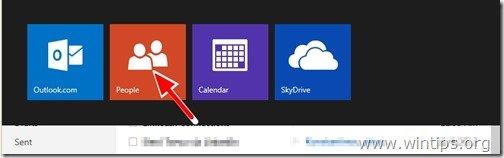
3. V " Ljudje ", izberite " Upravljanje " in izberite " Izvoz ”.
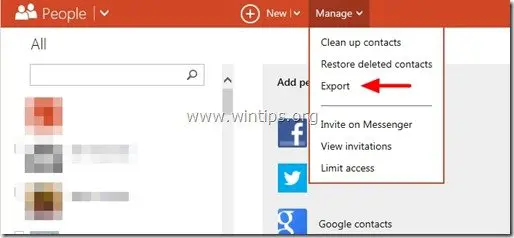
4. Zdaj pritisnite " Shrani " za shranjevanje datoteke z izvoženimi stiki " WLMContacts.csv " v računalniku (npr. na namizju). *
- Pomembno: NE ODPIRAJTE datoteko CSV z Excelom.

5. Zaprite program Windows Live Mail.
Korak 2: Prenesite stike iz storitve Windows Live (Hotmail) v račun Google.
Zdaj morate stike iz storitve Windows Live (Hotmail) prenesti v račun Google:
1. Z namiznim računalnikom se prijavite v račun Gmail.

2. V glavnem oknu storitve Gmail pritisnite spustni seznam puščica ob " Gmail " in izberite " Kontakti ". *


Opomba: V novem GMAIL-u kliknite bližnjico Google Apps v zgornjem desnem kotu in izberite Kontakti . (Če na seznamu ne vidite "Stiki", kliknite "Več" na dnu seznama).

3. V stikih strani, pritisnite " Več " in izberite " Uvoz ". *

Opomba: V novem GMAIL-u je možnost "Več" na voljo v levem podoknu.

4. Zdaj pritisnite " Izberite datoteko ".

5. Pojdite na mesto, kamor ste shranili datoteko Stiki Windows Live ( WLMContacts.csv) v prejšnjem koraku in " Odpri " ga.

6 . Na koncu pritisnite gumb " Uvoz " in počakajte, da se postopek uvoza zaključi.
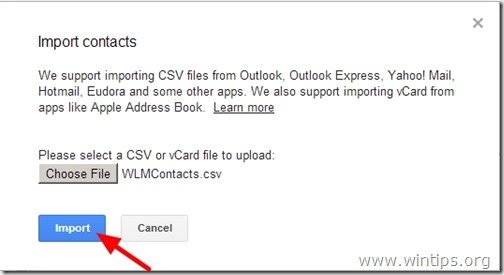
Zaprite Gmail in sinhronizirajte telefon Android z računom Gmail.
Kako sinhronizirati stike Google s telefonom Android.
1. V telefonu s sistemom Android pojdite na " Nastavitve " > " Računi in sinhronizacija ” .
2 . pod " Upravljanje računov ", izberite (ali " Dodaj ") Google račun, ki ste ga uporabili za uvoz stikov WLM.
3. Na koncu pritisnite " Sinhronizacija stikov ”.
Končali ste!

Andy Davis
Blog sistemskega skrbnika o sistemu Windows





